在智能手机高度普及的今天,文件下载已成为日常操作。许多用户常因找不到下载文件的位置而困扰——是保存在手机内部存储,还是SD卡?不同应用的默认路径有何差异?如何自定义路径以提升管理效率?本文将深入解析安卓系统的文件存储逻辑,并提供从基础到进阶的完整解决方案,帮助用户高效管理手机文件。
一、安卓文件存储的基本逻辑
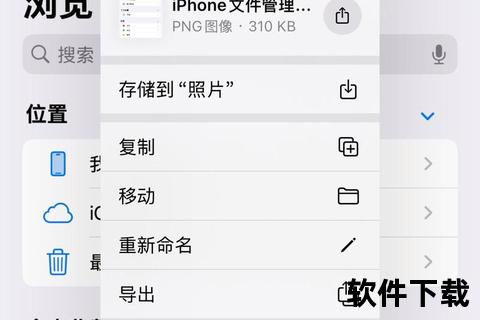
安卓系统通过内部存储和外部存储(如SD卡)管理文件,不同位置对应不同的访问权限和管理方式。
1. 内部存储
2. 外部存储(SD卡)
二、快速定位下载文件的三种方法
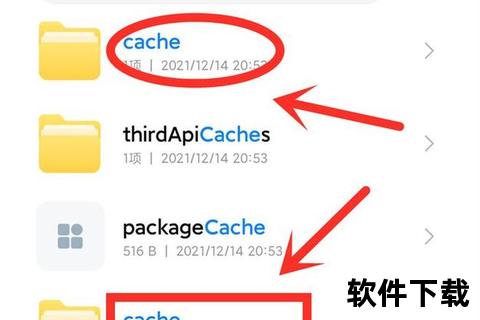
方法1:通过文件管理器查找
安卓系统通常预装“文件”或“我的文件”应用。操作步骤:
1. 打开文件管理器,点击侧边栏菜单(☰)。
2. 选择“下载”或“Downloads”目录,即可查看所有下载文件。
3. 若未找到,可尝试在搜索栏输入文件名或扩展名(如“.pdf”)定位。
方法2:通过应用内设置查看
部分应用(如浏览器、下载工具)支持自定义路径:
1. 打开应用,进入“设置”或“下载管理”。
2. 查找“下载路径”选项,可直接查看或修改保存位置。
方法3:使用系统设置检索
针对系统级下载(如系统更新包):
1. 进入手机设置 > 存储 > 文件管理。
2. 选择“下载”分类,或通过存储分析工具查看大文件分布。
三、自定义下载路径:提升管理效率
1. 修改系统默认路径
适用于全局下载(如浏览器、系统下载器):
1. 进入设置 > 应用管理 > 下载(或类似名称的应用)。
2. 选择“存储空间”或“下载位置”,切换至SD卡或自定义目录。
2. 调整应用内下载路径
以Chrome浏览器为例:
1. 打开Chrome,点击右上角“⋮”进入设置。
2. 选择“下载设置 > 下载位置”,指定新路径(如SD卡的“Documents/Work”)。
3. 高级技巧:动态获取存储路径
开发者可通过代码动态适配不同设备:
java
// 获取SD卡根目录
String sdCardPath = Environment.getExternalStorageDirectory.getPath;
// 获取应用私有目录(卸载自动清除)
String appPrivatePath = getExternalFilesDir(null).getPath;
此方法可避免因设备差异导致的路径硬编码问题。
四、安全性与隐私保护建议
1. 敏感文件存储:
2. 权限管理:
3. 定期清理:
五、用户痛点与未来趋势
用户常见问题
未来优化方向
1. AI自动分类:通过机器学习识别文件类型,自动归档至对应目录。
2. 云存储深度整合:实现本地与云端路径的无缝切换,如直接保存至Google Drive子文件夹。
3. 权限细化:允许用户为每个应用单独设置读写权限,提升安全性。
掌握安卓文件的存储逻辑与管理技巧,不仅能快速定位下载内容,还能通过自定义路径提升效率。无论是普通用户还是开发者,理解“内部存储”与“SD卡”的区别、学会利用系统工具和API,都将显著优化手机使用体验。未来,随着AI与云技术的普及,文件管理将朝着更智能、更安全的方向发展。
